Page 1

User’s Guide
[ English • Français • Deutsch • Español • Italiano • Norsk • Nederlands ]
ScreenPlay 7210
Page 2
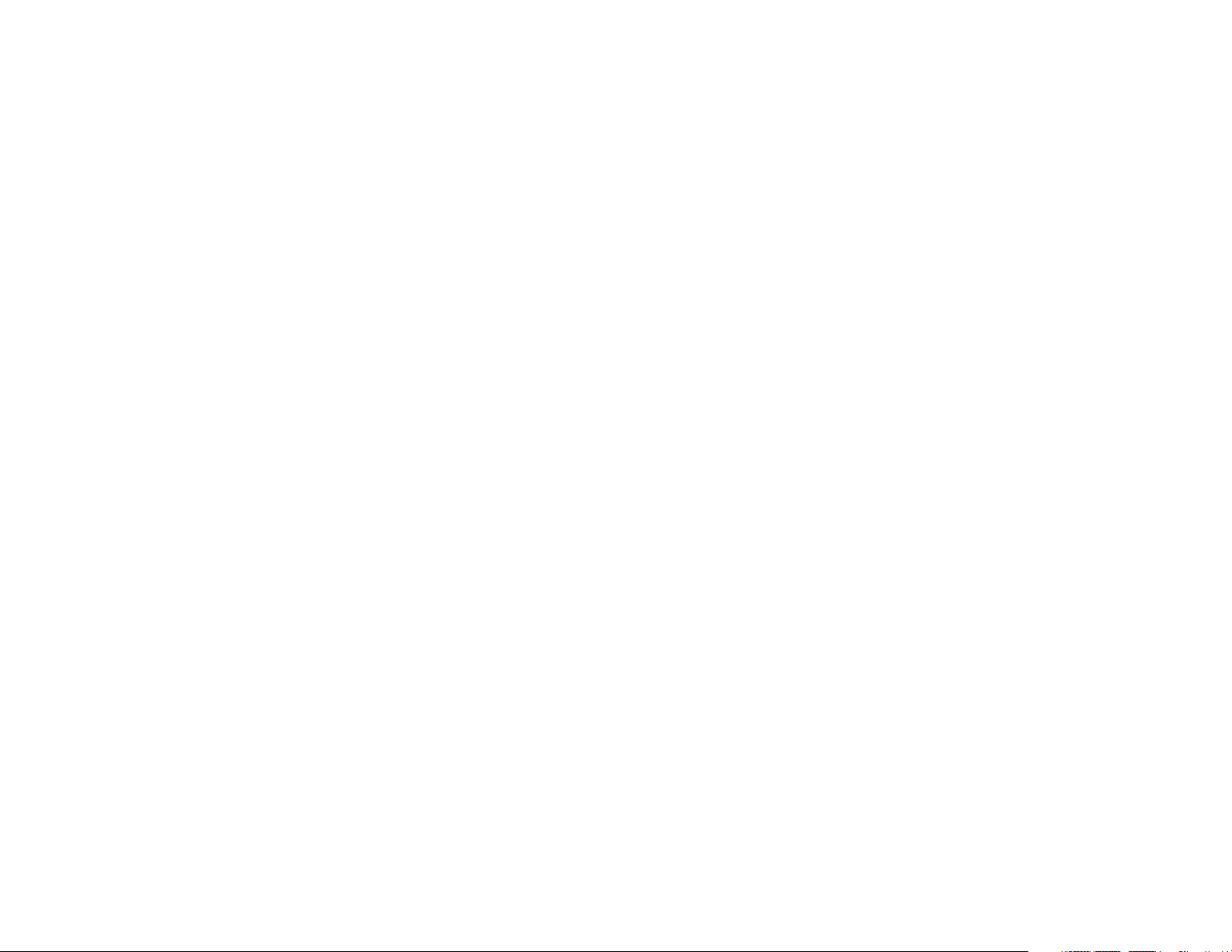
Déclaration de conformité
Fabricant : InFocus Corporation, 27700B SW Parkway Ave. Wilsonville, Oregon 97070
USA
Bureau européen : Strawinskylaan 585, 1077 XX Amsterdam, Pays-Bas
Nous déclarons sous notre propre responsabilité que ce projecteur est conforme aux
directives et normes suivantes :
Directive CEM 89/336/CEE, amendée par 93/68/CEE
CEM : EN 55022
EN 55024
EN 61000-3-2
EN 61000-3-3
Directive sur les basses tensions 73/23/CEE, amendée par 93/68/CEE
Sécurité : EN 60950 : 2000
Février 2004
Marques commerciales
Apple, Macintosh et PowerBook sont des marques commerciales ou déposées
d'Apple Computer, Inc. IBM et PS/2 sont des marques commerciales ou déposées
d'International Business Machines, Inc. Microsoft, PowerPoint et Windows sont des
marques commerciales ou déposées de Microsoft Corporation. DLP est une marque
de commerce ou une marque déposée de Texas Intruments. InFocus et ScreenPlay
sont des marques commerciales ou déposées d'InFocus Corporation.
Avertissement FCC
Remarque : Cet appareil a été testé et certifié conforme aux limites définies pour un
appareil numérique de classe B, en vertu de l'article 15 des réglementations de la
FCC. Ces limitations ont été conçues afin d'assurer une protection raisonnable contre
toute interférence nuisible pour une installation résidentielle. Cet équipement
produit, utilise et peut rayonner de l’énergie à haute fréquence et, s’il n’est pas
installé et utilisé conformément aux instructions, peut créer des interférences avec les
communications radio. Cependant, il n’existe aucune garantie qu’il ne se produira
pas d’interférence dans une installation particulière. Si cet équipement cause des
interférences à la réception radio ou télévision, ce qui peut être déterminé en arrêtant
puis en mettant l’équipement en marche, l’utilisateur est encouragé à tenter d’y
remédier en prenant l'une (ou plusieurs) des mesures suivantes :
— réorienter ou déplacer l’antenne de réception ;
— augmenter la distance entre l’équipement et le récepteur ;
— brancher l’équipement dans une prise connectée à un circuit différent de celui sur
lequel le récepteur est branché ;
— consulter le vendeur ou un technicien radio/télévision qualifié pour obtenir de
l’aide.
Tout changement ou modification non expressément approuvé par InFocus
Corporation peut annuler l'autorisation d'opérer l'équipement.
Canada
Cet appareil numérique de classe B est conforme à la norme ICES-003 du Canada.
Cet appareil numérique de classe B est conforme à la norme NMB-003 du Canada.
Approbations d'organismes
UL, CUL, NOM, IRAM, GOST, C-tick
D’autres approbations propres à d’autres pays peuvent s’appliquer. Veuillez vous
reporter à l’étiquette d’homologation du produit.
Ver. 12-04
InFocus se réserve le droit de modifier les offres et les spécifications des produits à
tout moment sans préavis.
1
Page 3
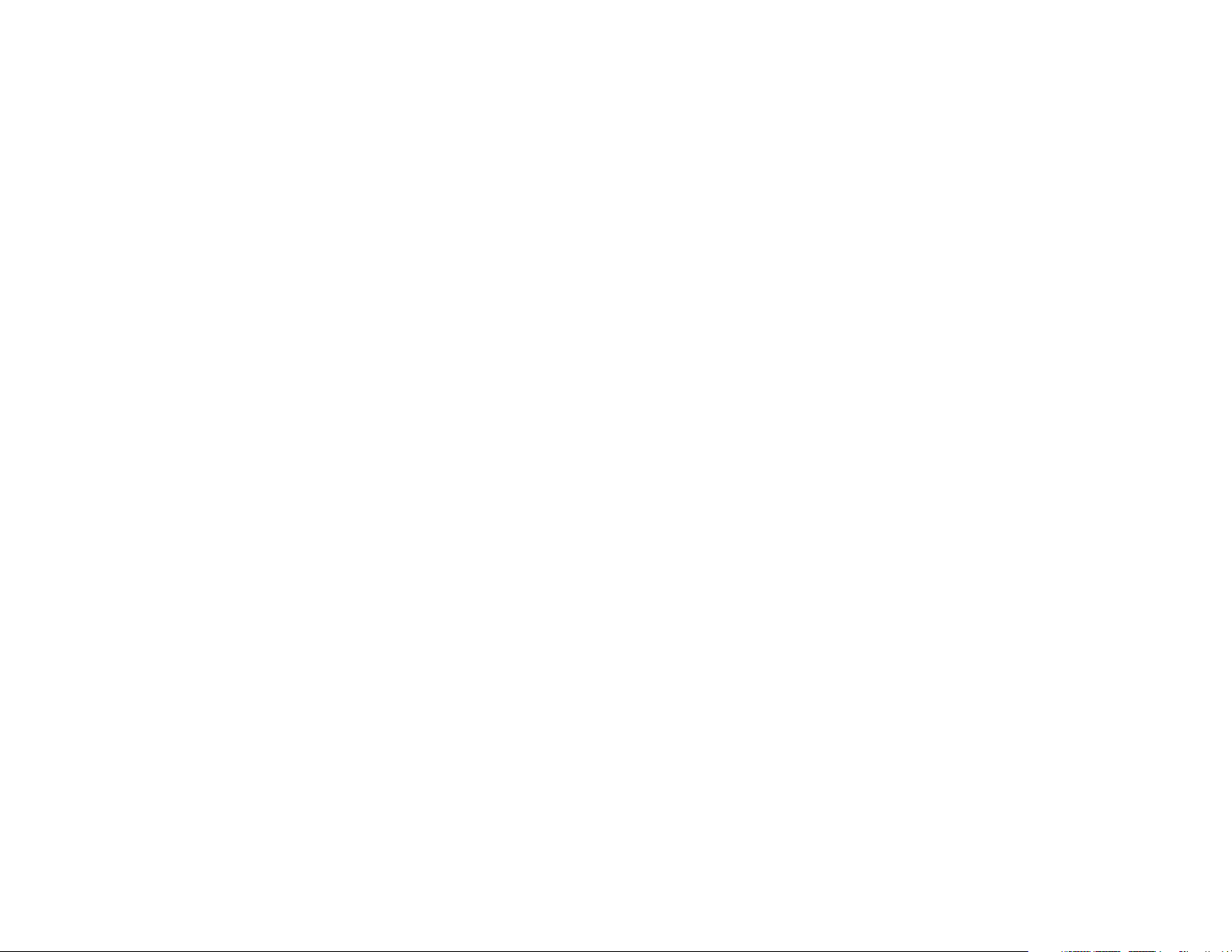
Table des matières
Introduction 4
Positionnement du projecteur 6
Connexions vidéo 7
Raccordement d'un appareil vidéo 8
Affichage d'une image vidéo 9
Raccordement d'un ordinateur 11
Arrêt du projecteur 12
Dépannage de l'installation 12
Utilisation des boutons du clavier 20
Utilisation de la télécommande 21
Optimisation des images vidéo 22
Personnalisation du projecteur 22
Utilisation des menus 23
Menu Image 24
Menu Paramètres 29
Entretien 31
Nettoyage des objectifs 31
Changement de la lampe de projection 32
Annexe 34
Comportement du voyant rouge et erreurs de projecteur 34
Taille de l'image projetée 34
Compatibilité de source 35
Dimensions de projecteur pour les montages au plafond 36
Spécifications du Terminal RS232 37
Pour des détails complets sur le branchement et le fonctionnement du
projecteur, reportez-vous à ce Mode d'emploi. Des versions électroniques de
ce mode d'emploi en plusieurs langues se trouvent sur notre site Internet à
www.infocushome.com/service.
Le site Internet propose également des spécifications techniques
(calculatrice interactive de taille d'image, commandes d'activation d'un
ordinateur portable, brochage des connecteurs, glossaire, fiche de données
du produit), un magasin Internet pour l'achat d'accessoires et une page
pour l'inscription en ligne.
2
Page 4
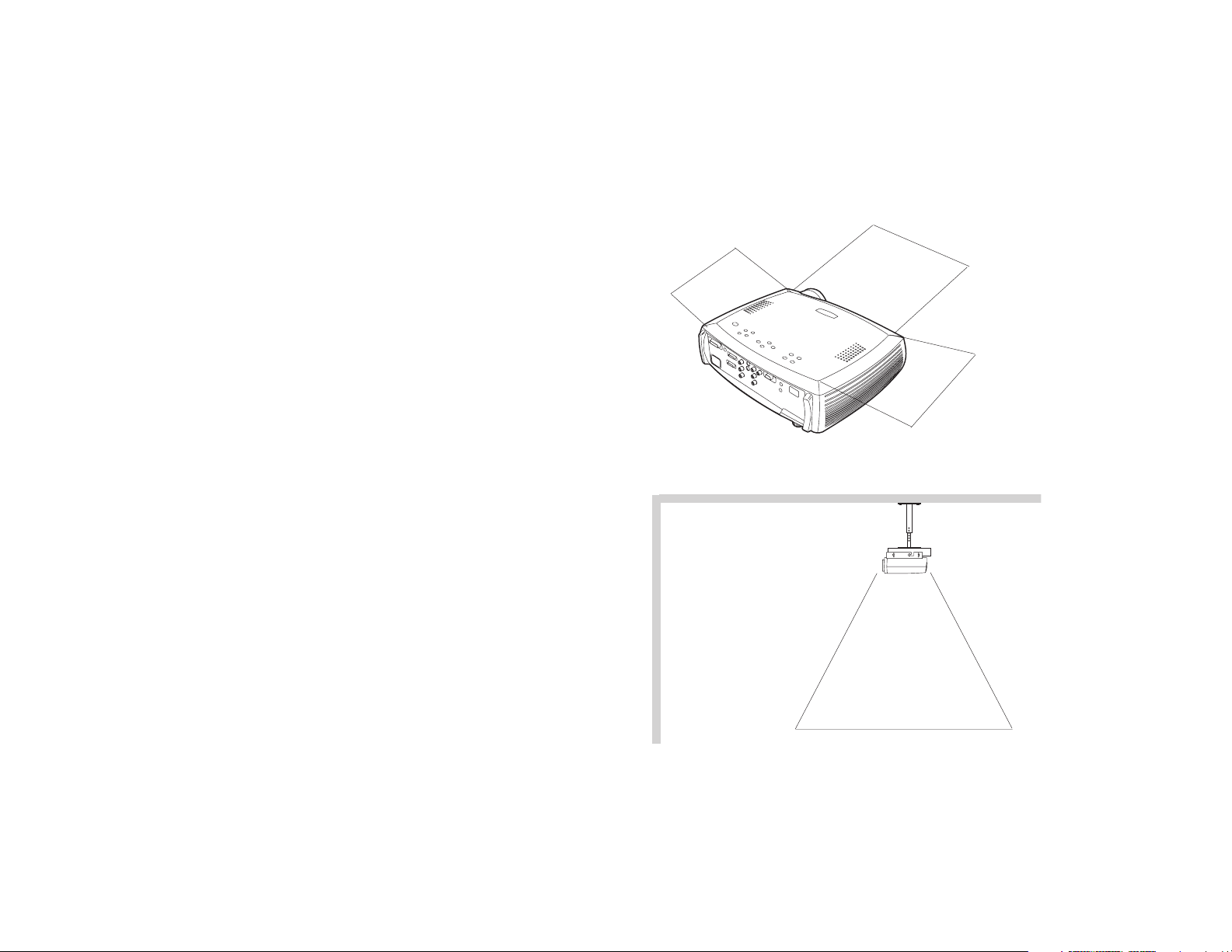
Considérations de fonctionnement importantes
• Placez le projecteur en position horizontale, à un angle de 15 degrés
maximum par rapport à l'axe. Voir “Positionnement du projecteur” a la
page 6.
• Placez le projecteur dans un lieu bien aéré en veillant à ce que les prises
ou les sorties d'air ne soient pas obstruées. Ne placez pas le projecteur
sur une nappe ou tout autre revêtement mou qui pourrait obstruer les
évents.
• Placez le projecteur à au moins 1,2 m des bouches de chauffage ou de
refroidissement.
• N'utilisez que les systèmes de montage au plafond InFocus.
• N'utilisez que le cordon électrique fourni. L'utilisation d'une barrette de
protection contre les surtensions est recommandée.
• Consultez ce manuel pour les marches à suivre de démarrage et d'arrêt.
• Dans le cas, peu probable, d'une cassure de la lampe, mettez au rebut
tous les produits comestibles proches et nettoyez soigneusement
l'espace environnant ainsi que tous les côtés du projecteur. Lavez-vous
les mains après avoir nettoyé la surface et manipulé la lampe cassée. Ce
produit a une lampe qui contient un très petite quantité de mercure.
Mettez-la au rebut en respectant les diverses réglementations en
vigueur. Pour de plus amples informations, voir www.eiae.org.
Suivez ces instructions pour optimiser la qualité de l'image et la durée de
service de la lampe au cours de l'utilisation du projecteur. Le non-respect de
ces instructions peut affecter la garantie. Pour des détails complets sur la
garantie, voir la section Garantie à la fin de ce Mode d'emploi.
Ne placez pas d'objets sur les côtés ou à l'avant du projecteur
0,6 m
Ne placez rien (ni personnes ni objets) sur 60 cm le long de l’avant du projecteur.
Pour un montage au plafond, cette longueur doit être de 1,5 mètres.
0,6 m
0,6 m
1.5 m
3
Page 5
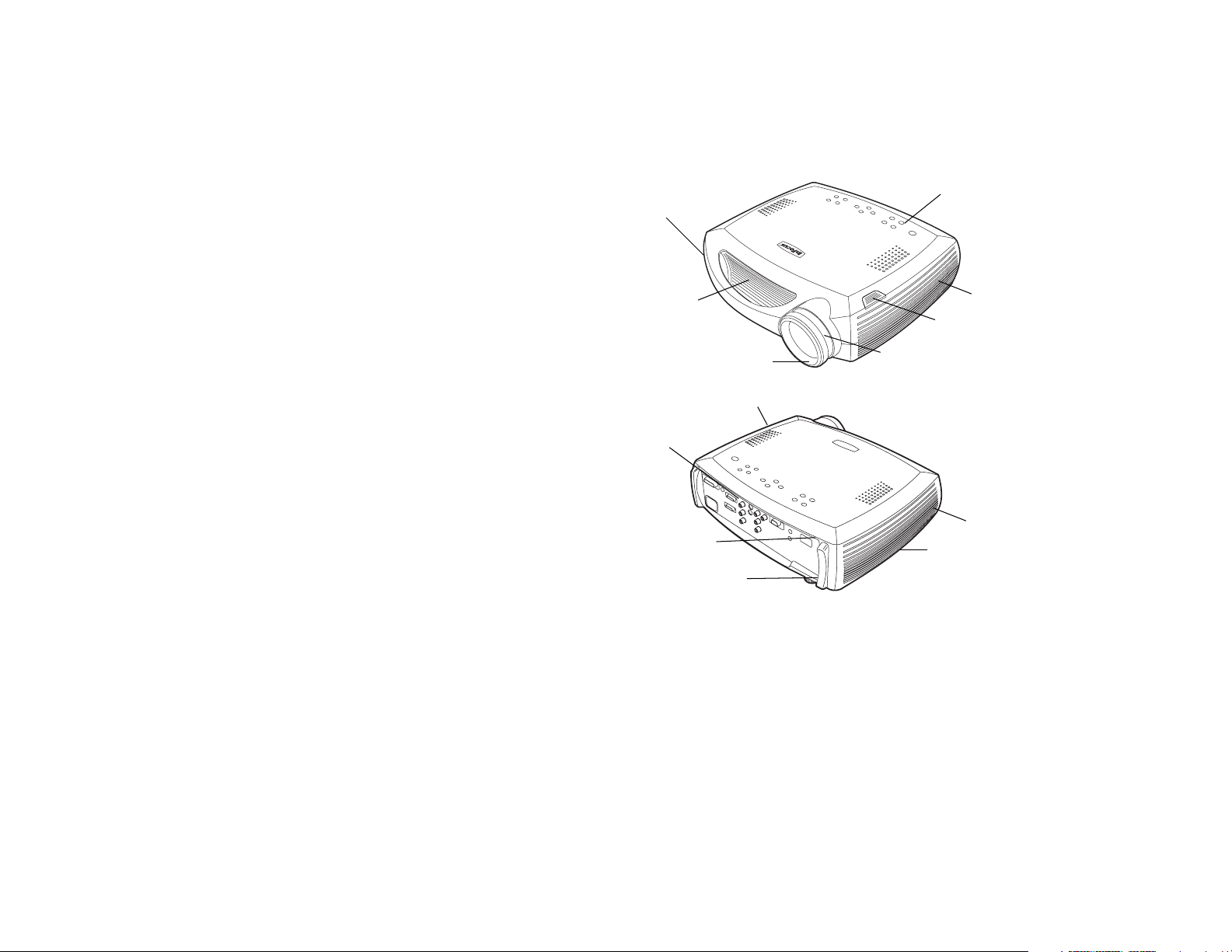
Introduction
Félicitations et merci d'avoir choisi cet appareil de projection d'image
numérique d'une qualité supérieure exceptionnelle. Le nouveau projecteur
ScreenPlay™ 7210 InFocus® est spécialement conçu pour les applications de
cinéma domestique. Le ScreenPlay 7210 établit la norme de perfection pour
ses images numériques à haute définition, avec une authentique résolution
1280x720 à haute définition utilisant la toute dernière technologie DLP™ et
le nouveau traitement d'image vidéo DCDi de Faroudja™. Calibré sur les
normes de matriçage des couleurs D65, le ScreenPlay 7210 reproduit les
couleurs et les détails tels que le réalisateur les avait envisagés. Vous
apprécierez la qualité saisissante des images en visionnant des films, des
diffusions télévisuelles à haute définition ou encore en utilisant les tout
derniers jeux vidéo.
À l’instar des objectifs de caméras, la bague de mise au point est filetée,
permettant l’ajout de filtres optique adaptés à vos besoins. Le filetage est
étudié pour des filtres de type SLR 72 mm standard.
Spécification du projecteur
Pour connaître les dernières spécifications de votre projecteur d’images
numériques, visitez notre site Web. En effet, les spécifications sont sujettes à
changement. L'adresse Internet se trouve sur le côté intérieur de la page de
couverture arrière du Mode d'emploi.
Accessoires
Les accessoires standard qui accompagnent le projecteur figurent sur la liste
des articles emballés incluse. Les accessoires en option figurent dans le
catalogue d'accessoires qui est inclus avec le projecteur. Vous pouvez
également consulter ce catalogue sur notre site Web. Voir l'adresse Internet à
l'intérieur de la page de couverture.
Composants et fonctions du projecteur
récepteur de
télécommande (IR)
entrée d’air
bague de mise
au point filetée
évent thermique
panneau d'E/S
récepteur de
télécommande (IR)
pied de mise à niveau
zoom
clavier
IR
bouton de déverrouillage
du pied élévateur
IR
sortie de ventilation
Inscription en ligne
Inscrivez votre projecteur à partir de notre site Internet pour recevoir les
mises à jours du produit, les annonce et les bénéfices associés à l'inscription.
Voir l'adresse Internet à l'intérieur de la page de couverture.
4
Page 6
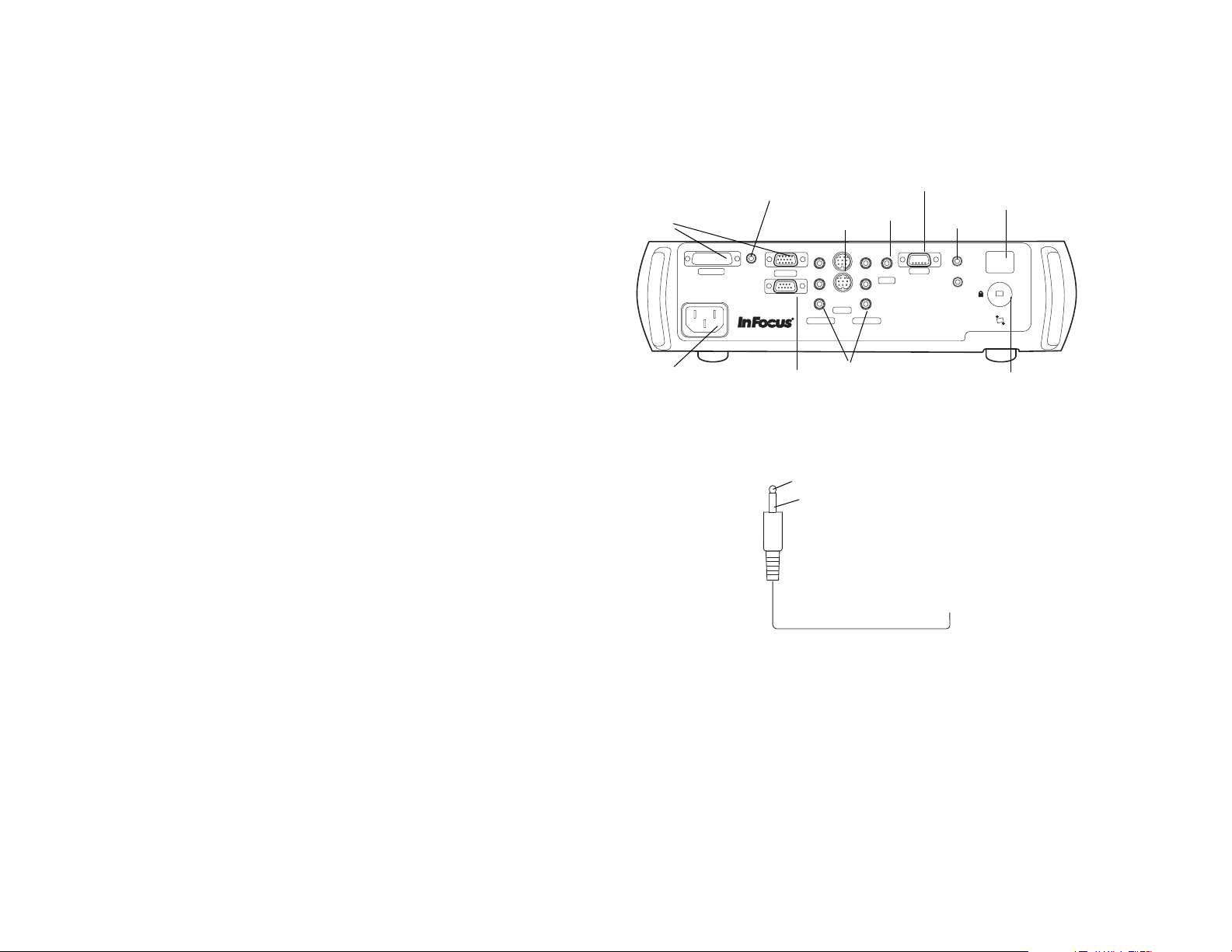
Panneau de connexion
Le projecteur est muni de huit connecteurs vidéo distincts :
• deux RCA rouge-vert-bleu (composant SD/ED/HD)
• deux s-vidéos
•un composite RCA
• un M1-DA (HD, RGBHV, composant HD, DVI et ordinateur)
• un VESA (HD, RGBHV, composant HD et ordinateur)
• un D5 (composant SD/ED/HD, RGB SCART)
Il possède également une entrée de mini-prise pour connecter un répéteur
IR compatible Xantech ou Nile et un connecteur RS-232 pour une
commande de type série. Les spécifications de l'interface ligne par ligne
(CLI) et des commandes sont indiquées dans l’annexe à partir de la page 37.
Deux déclenchements de mini-jack de 3,5 mm fournit un courant de
12 volts. Le déclenchement 1 fournit une sortie constante lorsque le
projecteur est en marche. Par exemple, si l'écran de projection est raccordé
au déclenchement 1, quand vous mettez le projecteur en marche, l'écran se
baisse. Quand vous l'éteignez, l'écran reprend sa position de rangement. Le
déclenchement 2 fournit un déclenchement de la taille 4:3. Quand vous
sélectionnez 4:3 dans le menu Taille de l'écran ou à partir du bouton Resize
(redimensionnner), un signal 12 volts est envoyé après cinq secondes.
Utilisez ce déclenchement pour les écrans à la taille 4:3. Quand vous
revenez à la taille 16:9, la toile s’ouvre pour faire apparaître l’écran complet.
Pour plus de détails sur les différents types de connecteur et leurs entrées,
voir page 35.
vidéo/ordinateur 1 et 2
1
M1-DA
prise d’alimentation
Prise mono de
3,5 mm pour
un branchement
de 12 volts
vidéo
7
video
vidéo D5
circuits
déclencheurs
12 v
trigger 1
8
D5
trigger 2
entrée IR
IRin
serial control
vesa
2
3
component
connecteur
s-vidéo
1
YY
2
Pb Pb
Pr Pr
4
5
s-video
6
component
composant vidéo
série
+ 12 v
terre
vers le relais d’écran (voir le fabricant de l’écran
pour plus de détails)
récepteur
de télécommande
verrou
5
Page 7
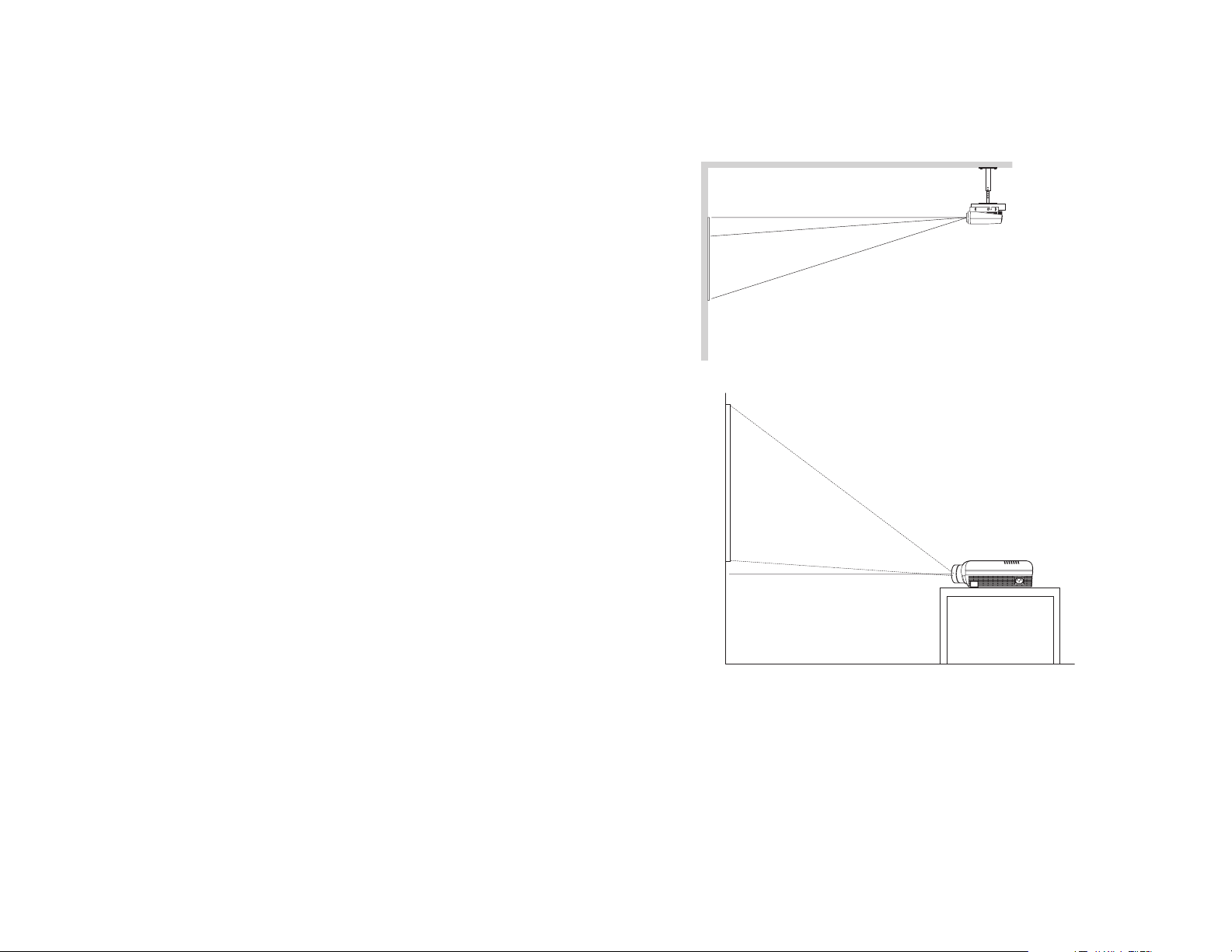
Positionnement du projecteur
Plusieurs facteurs doivent être considérés pour déterminer l’emplacement
du projecteur, notamment la taille et la forme de l’écran, les emplacements
des prises de courant et la distance entre le projecteur et les autres appareils.
Voici quelques grandes lignes à observer.
1 Positionnez le projecteur sur une surface plane, perpendiculairement
par rapport à l'écran.
Le projecteur doit être à moins de 3 m (10 pieds) de la source
d'alimentation. Pour assurer un accès adéquat aux câbles, placez le
projecteur à une distance minimum de 0,15 mètre (6 pouces) d’un mur
ou d'autres objets. Placez le projecteur au minimum à 1,7 mètres
(5,6 pieds) de l'écran de projection.
Si vous montez le projecteur au plafond, reportez-vous au guide
d'installation livré avec le Kit de montage plafond pour plus
d'informations à ce sujet. Pour inverser l'image, voir page 29. InFocus
recommande l'utilisation d'un montage au plafond agréé InFocus. Le
kit de montage plafond est vendu séparément.
2 Positionnez le projecteur à la distance souhaitée par rapport à l'écran.
La distance de l'objectif du projecteur à l'écran, le règlage du zoom et le
format vidéo déterminent la taille de l'image projetée. Pour de plus
amples informations sur les tailles d'images projetées, voir page 34.
L'image sort du projecteur à un certain angle. Ce décalage d'image est de
116 %. Autrement dit, si votre image fait 3 mètres (10 pieds) de haut, le bas
de l'image sera à 0,48 mètre (1,6 pieds) au-dessus du centre de l'objectif.
image de 3 mètres
de haut
bas de l’image
à 0,58 mètre
au-dessus
de l’objectif
centre de l’objectif
Visitez www.infocushome.com/support pour obtenir une calculatrice de la
taille d'image complète.
6
Page 8
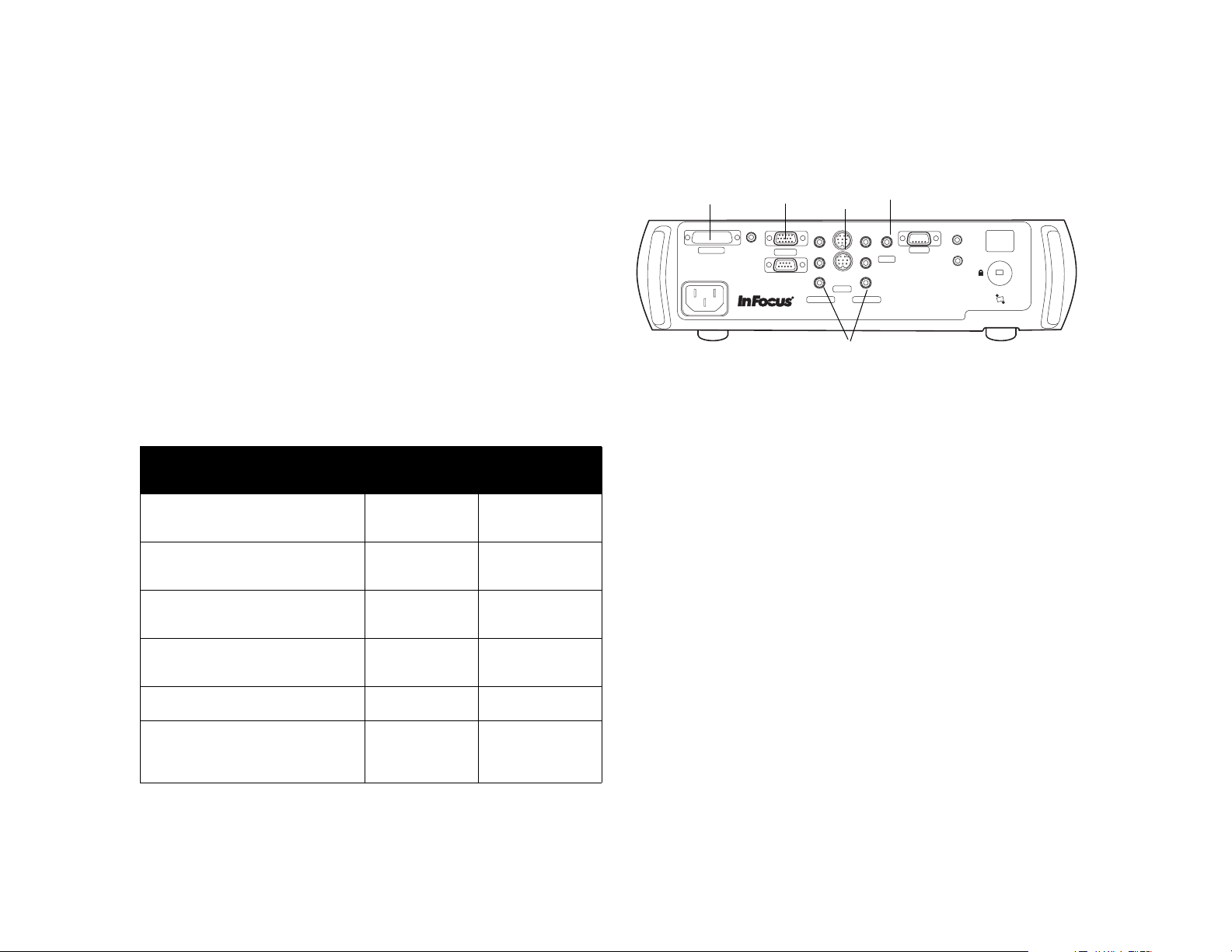
Connexions vidéo
Vous pouvez connecter des magnétoscopes, des lecteurs DVD, des
caméscopes, des appareils photo-numériques, des jeux vidéo, des
récepteurs HDTV et des syntoniseurs TV au projecteur. (Vous ne pouvez
pas connecter directement le câble coaxial qui dessert la réception des
chaînes câblées ou satellite dans votre résidence, le signal doit d’abord
transiter par un syntoniseur. Des exemples de syntoniseurs sont les boîtiers
de décodage numériques, les magnétoscopes, les vidéoscopes numériques
et les boîtiers de coffrets de réception de télévision par satellite. On peut
affirmer que tout appareil capable de changer de chaîne est un syntoniseur.
Le son doit être assurés par vos haut-parleurs personnels car le projecteur
ne possède pas de commandes audio distinctes. Si le matériel utilisé dispose
de plusieurs sorties, sélectionnez celle qui offre la qualité optimale. Les
modes composant vidéo, DVI et RGB (M1, HD15) proposent la meilleure
qualité, suivi par le mode S-vidéo, puis vidéo composite
Tableau 1: Connexions vidéo
Signal d’entrée Connecteur
Télédiffusion standard (hors HDTV),
câble, câble numérique, télévision par
satellite, télévision en direct
HDTV Composant vidéo
DVD Composant vidéo
Magnétoscope Vidéo composite
Caméra vidéo Vidéo composite
Jeu vidéo VESA
Composant vidéo
S-vidéo
Vidéo composite
VESA
DVI
S-vidéo
Vidéo composite
S-vidéo
Composant vidéo
S-vidéo
Vidéo composite
S-vidéo
Composant vidéo
.
Etiquette de
connexion sur le
projecteur
Composant 3, 6
S-vidéo 4, 5
Vidéo 7
Composant 3, 6
VESA 2
M1-DA 1
Composant 3, 6
S-vidéo 4, 5
Vidéo 7
Vidéo 7
S-vidéo 4, 5
Composant 3, 6
Vidéo 7
S-vidéo 4, 5
VESA 2
Vidéo 7
S-vidéo 4, 5
Composant 3, 6
s-video
4
5
1
2
component
6
vidéo
7
video
trigger 1
8
D5
trigger 2
M1-DA
M1-DA
VESA
IRin
1
vesa
serial control
s-vidéo
YY
Pb Pb
2
Pr Pr
3
component
composant
vidéo
Pour une liste complète des sources compatibles, reportez-vous à la page 35
de l'annexe.
7
Page 9
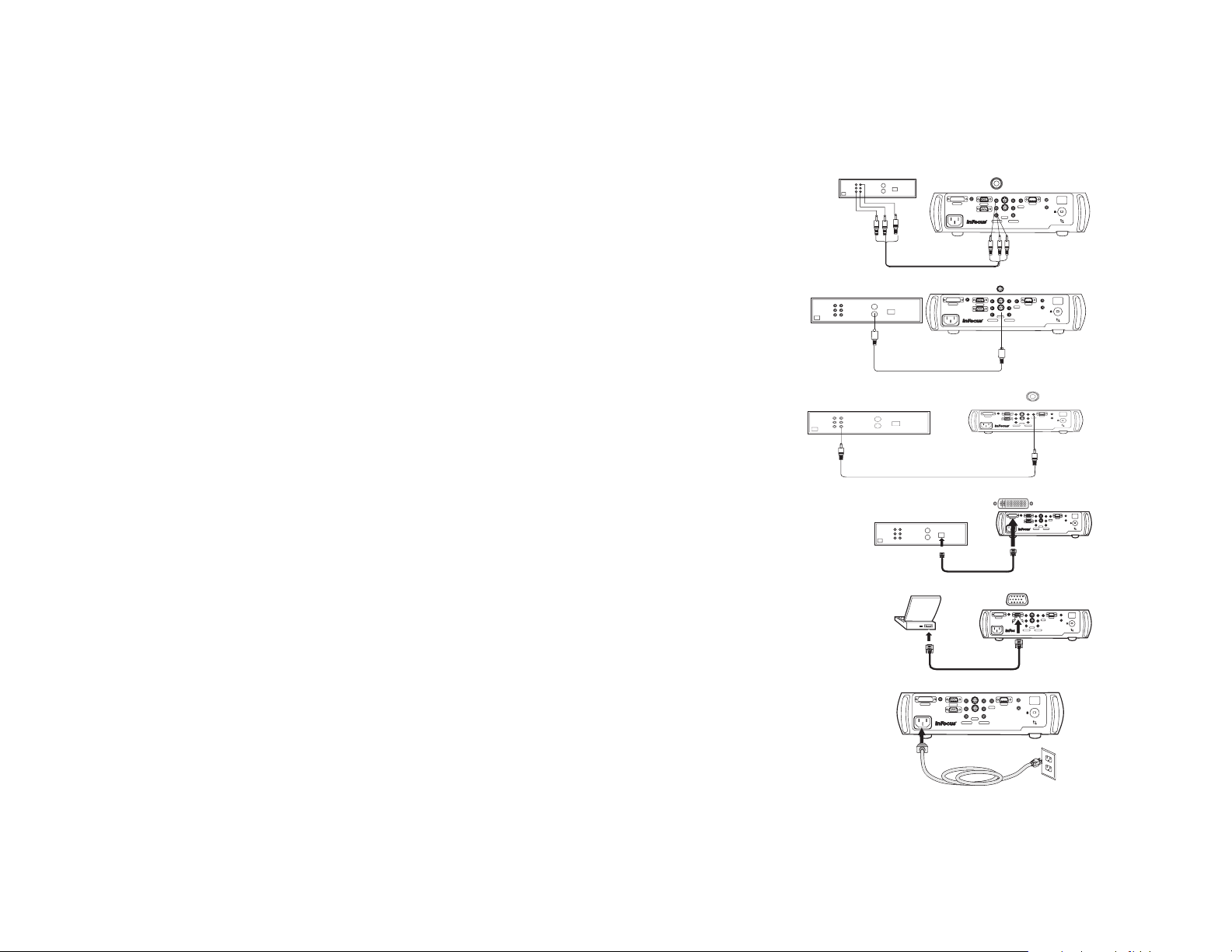
Raccordement d'un appareil vidéo
Si l'appareil vidéo dispose de plusieurs sorties, sélectionnez celle qui offre la
qualité optimale. Le mode vidéo DVI propose la meilleure qualité, suivi par
les modes composant vidéo, S-vidéo, puis vidéo composite.
Si l'appareil vidéo utilise des connecteurs de câble de composant , branchez
les connecteurs verts du câble, dans le connecteur vert de sortie composant
sur l'appareil vidéo et dans le connecteur vert de composant (repéré par
« Y ») sur le projecteur. Branchez les connecteurs bleus de câble de composant dans le connecteur bleu de sortie composant sur l'appareil vidéo et
dans le connecteur bleu de composant (repéré par « Pb ») sur le projecteur.
Branchez les connecteurs rouges de câble de composant dans le connecteur
rouge de sortie composant sur l'appareil vidéo et dans le connecteur rouge
de composant (repéré par « Pr ») sur le projecteur.
Si l'appareil vidéo utilise un connecteur S-vidéo rond à quatre broches,
branchez un câble S-vidéo dans le connecteur S-vidéo de l'appareil vidéo et
dans le connecteur S-vidéo du projecteur.
Si l'appareil vidéo utilise un connecteur vidéo composite jaune, branchez un
connecteur jaune de câble vidéo composite dans la prise de sortie vidéo de
l'appareil vidéo. Branchez l'autre connecteur jaune dans le connecteur
Video jaune sur le projecteur.
Si l'appareil vidéo utilise un connecteur DVI, branchez un câble M1-D dans
la prise de sortie vidéo de l'appareil vidéo. Branchez l'autre connecteur dans
le connecteur M1-DA sur le projecteur.
Si l'appareil vidéo utilise un connecteur VESA, branchez un câble VESA
dans la prise de sortie vidéo de l'appareil vidéo. Branchez l'autre connecteur
dans le connecteur VESA sur le projecteur.
branchez le câble de composant
branchez le câble S-vidéo
branchez le câble
vidéo composite
branchez le câble M1-D
branchez le câble VESA
1
YY
IRin
2
trigger1
Pb Pb
Pr Pr
3
component
YY
Pb Pb
Pr Pr
s-video
3
component
IRin
1
M1-DA
8
D5
7
video
trigger2
4
5
s-video
6
component
1
2
trigger1
8
D5
7
video
trigger2
4
5
6
component
1
YY
2
trigger1
8
D5
vesa
Pb Pb
2
7
video
trigger2
Pr Pr
4
serialcontrol
5
s-video
6
3
component
component
1
YY
IRin
2
trigger1
8
1
D5
M1-DA
vesa
Pb Pb
2
7
video
trigger2
Pr Pr
4
serialcontrol
5
s-video
6
3
component
component
1
YY
IRin
2
trigger1
1
8
D5
vesa
Pb Pb
2
7
video
trigger2
Pr Pr
4
serialcontrol
5
s-video
6
3
component
component
1
M1-DA
vesa
2
serialcontrol
IRin
1
M1-DA
vesa
2
serialcontrol
M1-DA
Branchement du câble d'alimentation
Branchez le câble d'alimentation au connecteur situé à l'arrière du
projecteur et dans la prise de courant. Le voyant d'alimentation du clavier
s'allume en vert.
REMARQUE : Utilisez toujours le câble d'alimentation qui accompagne le
projecteur.
branchez le câble d'alimentation
8
1
YY
IRin
2
trigger1
1
M1-DA
vesa
2
serialcontrol
8
D5
Pb Pb
7
video
trigger2
Pr Pr
4
5
s-video
6
3
component
component
Page 10
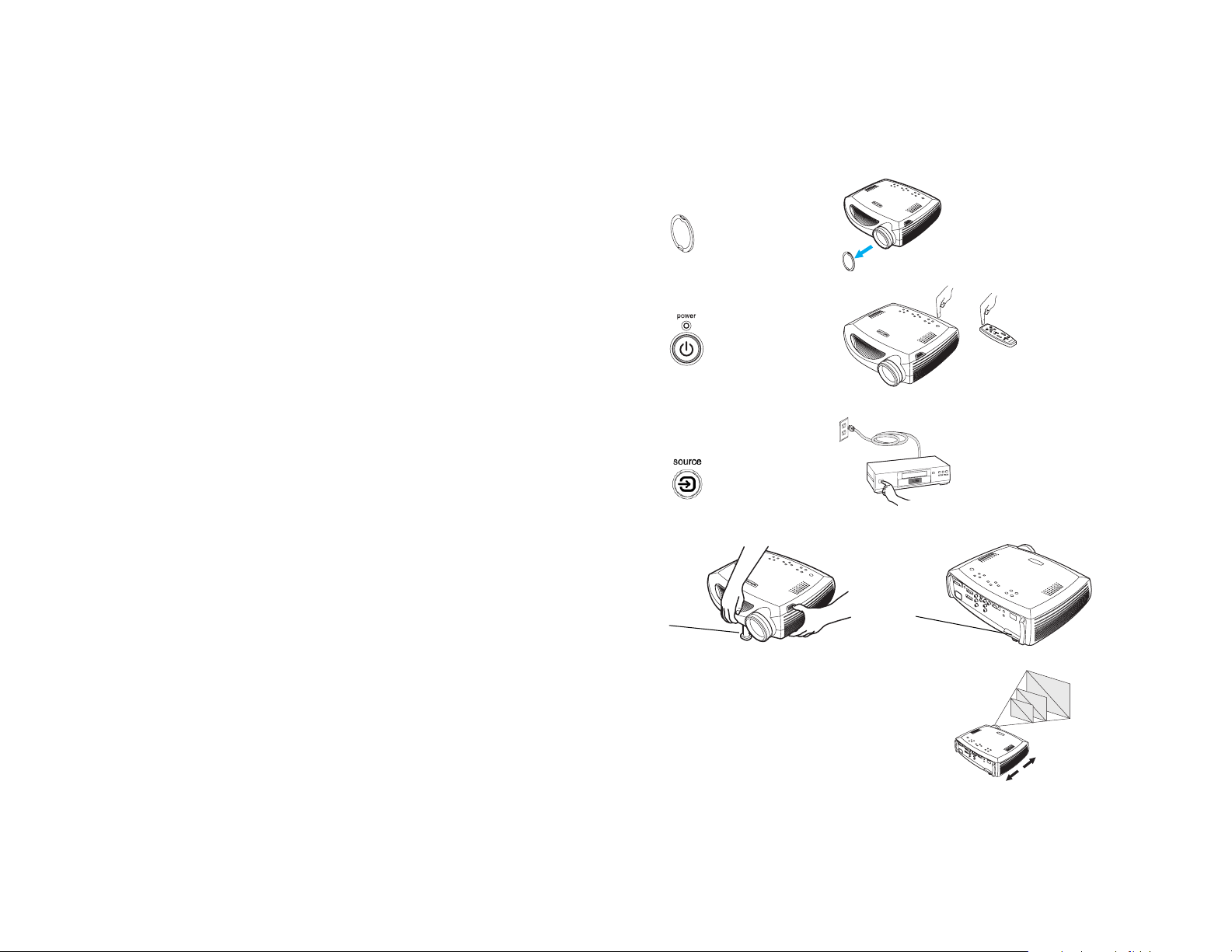
Affichage d'une image vidéo
Retirez le capuchon de l'objectif.
retirez le capuchon de l'objectif
Appuyez sur le bouton Power situé au sommet du projecteur.
Le projecteur fait retentir un carillon si cette fonction est activée (page 30).
Le voyant lumineux se met à clignoter en vert et les ventilateurs
commencent à tourner. Quand la lampe s'allume, l'écran de démarrage
s'affiche et le voyant lumineux passe en vert continu. Il faut environ une
minute pour que l'image atteigne sa pleine luminosité.
? Aucun écran de démarrage ? Reportez-vous à l'aide page 12.
Branchez et mettez sous tension votre appareil vidéo.
L'image provenant de l'appareil vidéo devrait apparaître sur l'écran de
projection. Si ce n'est pas le cas, appuyez sur le bouton Source du clavier du
projecteur.
Réglez la hauteur du projecteur en appuyant sur le bouton de
déverrouillage pour allonger le pied élévateur. Faites pivoter le pied de
mise à niveau si nécessaire.
Placez le projecteur à la distance désirée de l'écran selon un angle de
90 degrés par rapport à l'écran. Voir page 34 le tableau indiquant les tailles
d'images projetées sur l'écran et les distances à l'écran.
appuyez sur le bouton Power
mettez en marche l'appareil vidéo
réglez la
hauteur
pied élévateur
réglez la distance
faites pivoter
le pied de mise
à niveau
9
Page 11
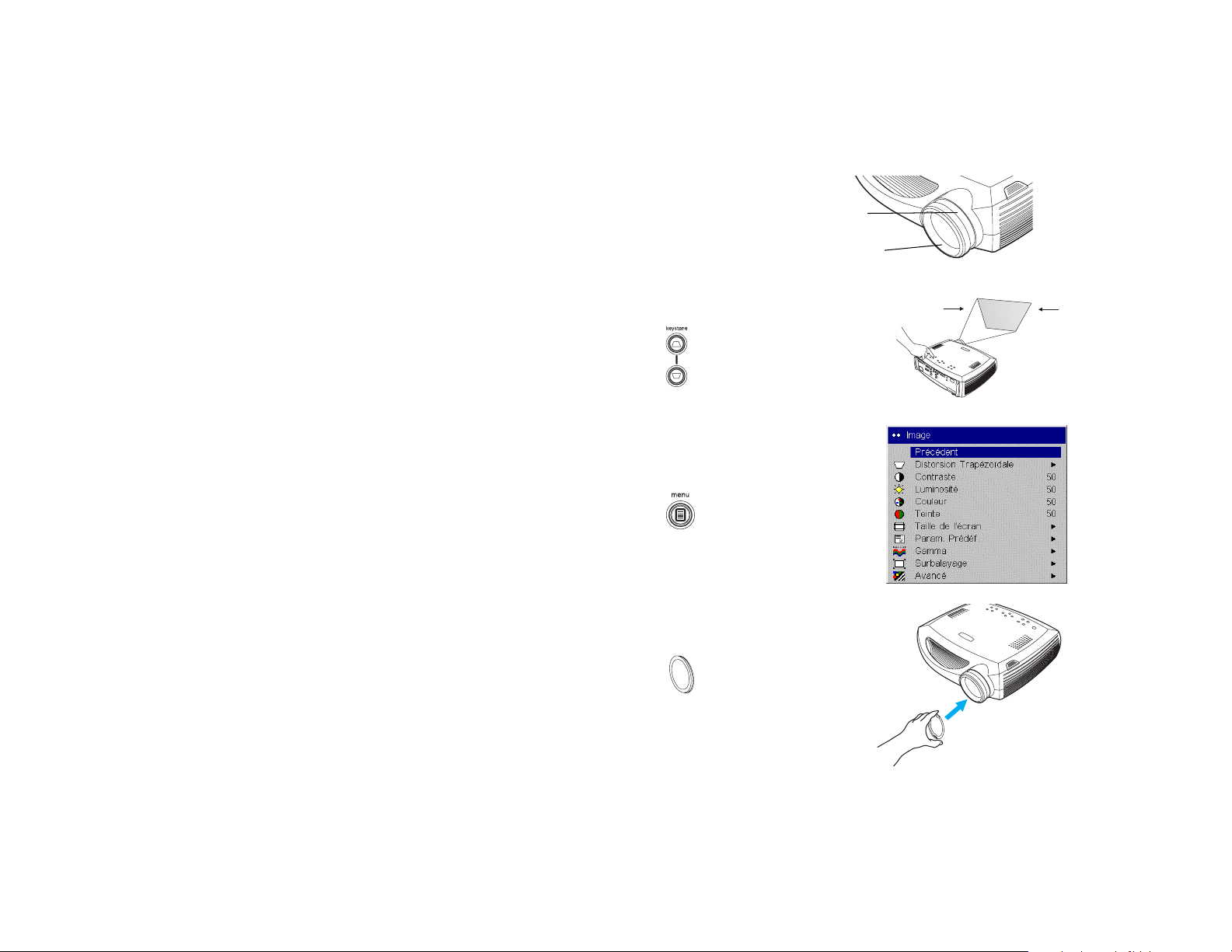
Réglez les bagues de zoom ou de mise au point en les faisant tourner jusqu'à
ce que vous obteniez la taille et la netteté désirées.
réglez le zoom et la mise au point
zoom
mise au point
Si l'image n'est pas d'équerre, réglez la correction trapézoïdale en utilisant
les boutons du clavier. Appuyez sur le bouton supérieur de Keystone
(Distorsion trapézoïdale) pour réduire la largeur de la partie supérieure de
l'image et sur le bouton inférieur de Keystone pour réduire la largeur de la
partie inférieure.
Vous pouvez également régler la distorsion trapézoïdale horizontale et
verticale en utilisant le menu Image. Voir page 24.
Le contraste, la luminosité, la couleur et la teinte sont calibrés en usine à
D65 couleurs ; vous pouvez ajuster ces paramètres dans le menu Image s'il y
a lieu.
Voir page 23 pour obtenir de l'aide sur les menus.
À l’instar des objectifs de 35 mm, la bague de mise au point est filetée. Pour
adapter un filtre sur votre objectif, vissez-le simplement dans le sens des
aiguilles d’une montre sur la bague de mise au point filetée.
réglez la distorsion trapézoïdale
réglez le menu Image
ajoutez un filtre d’objectif
10
Page 12
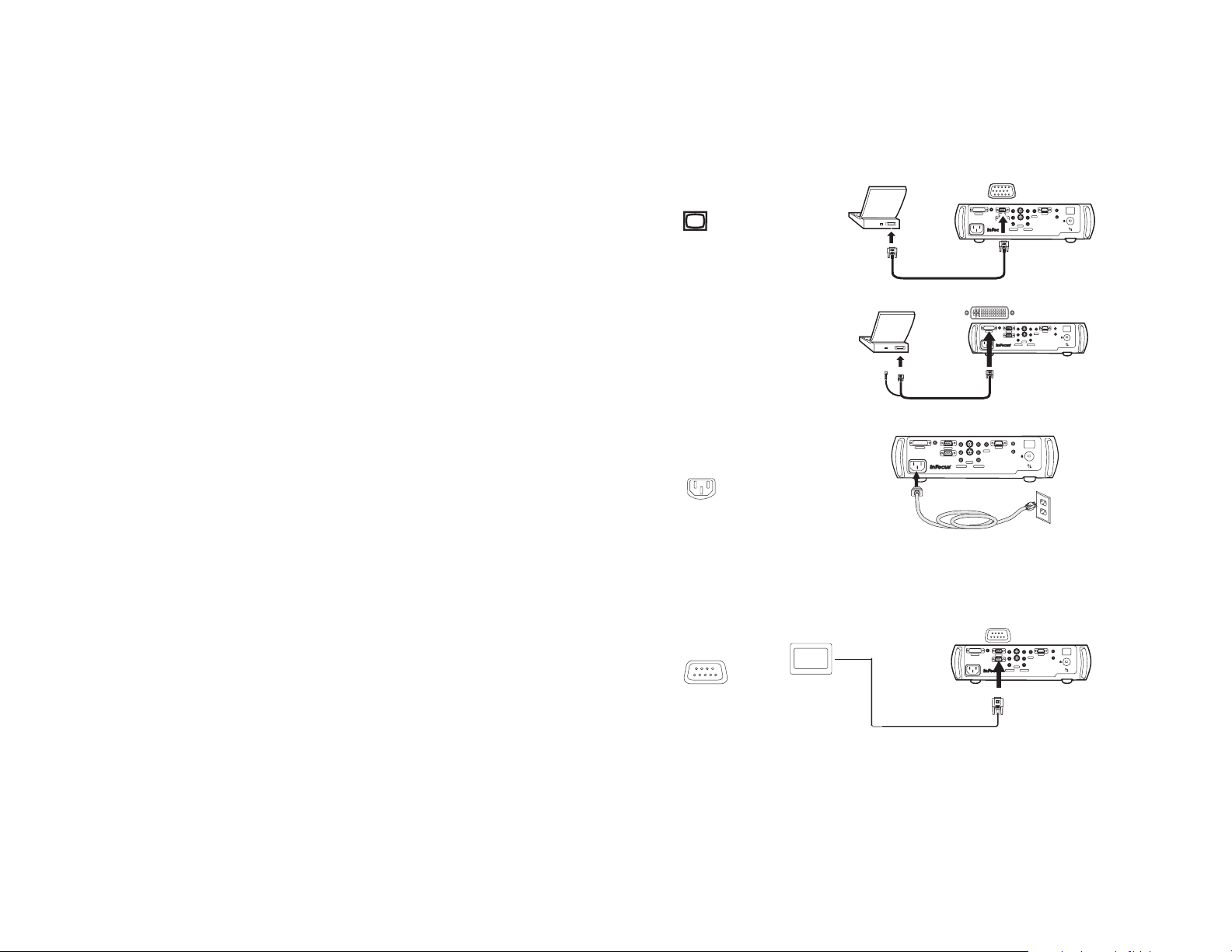
Raccordement d'un ordinateur
Branchez un câble de type VESA ou M1 dans le connecteur approprié sur le
projecteur. Raccordez l'autre extrémité au port vidéo de l'ordinateur. Si vous
utilisez un ordinateur de bureau, vous devez déconnecter le câble du
moniteur du port vidéo de l'ordinateur.
Branchez le câble d'alimentation au connecteur situé à l'arrière du
projecteur et dans la prise de courant.
Le voyant d'alimentation du clavier du projecteur s'allume en vert.
REMARQUE : Utilisez toujours le câble d'alimentation qui accompagne le
projecteur.
Allumez le projecteur, puis l'ordinateur.
raccordez le câble de l'ordinateur
branchez le câble d'alimentation
1
YY
IRin
2
trigger1
1
M1-DA
vesa
serialcontrol
IRin
1
M1-DA
1
YY
IRin
1
M1-DA
2
vesa
serialcontrol
D5
Pb Pb
2
7
video
Pr Pr
4
5
s-video
6
3
component
component
8
D5
Pb Pb
2
7
video
trigger2
Pr Pr
4
5
s-video
6
3
component
component
1
YY
2
trigger1
8
D5
vesa
Pb Pb
2
7
video
trigger2
Pr Pr
4
serialcontrol
5
s-video
6
3
component
component
trigger1
8
trigger2
Vous pouvez commander le projecteur à partir d'un tableau de commande à
affichage LCD ou d’un ordinateur en raccordant un câble RS-232 au
connecteur série Serial du projecteur. Consultez l'annexe à la page 38 et la
section Service et Support sur notre site Web à www.infocushome.com/
support pour la liste des commandes RS-232 spécifiques.
raccordez le câble RS-232
11
1
YY
IRin
2
trigger1
1
M1-DA
serialcontrol
8
D5
vesa
Pb Pb
2
7
video
trigger2
Pr Pr
4
5
s-video
6
3
component
component
Page 13

Arrêt du projecteur
Dépannage de l'installation
Économie d'énergie
Le projecteur est doté d'une fonction Écon. Énergie dans le menu Système
qui éteint automatiquement la lampe si aucun signal n'est détecté pendant
20 minutes. Après 10 minutes supplémentaires sans signal, le projecteur
s'éteint. Si un signal actif est reçu avant que le projecteur ne s'éteigne,
l'image s’affiche. Vous devez appuyer sur le bouton d'alimentation Power
pour afficher une image après 30 minutes d'inactivité.
Arrêt du projecteur
Pour éteindre le projecteur, appuyez sur le bouton Power. La lampe s'éteint
et le voyant lumineux clignote en vert pendant une minute tandis que les
ventilateurs continuent de tourner pour le refroidissement de la lampe.
Une fois la lampe refroidie, le voyant lumineux s'allume en vert et les
ventilateurs s'arrêtent. Débranchez le câble d'alimentation pour éteindre
complètement le projecteur.
Si l’image apparaît correctement à l'écran, passez à la section suivante
(page 20). Si ce n'est pas le cas, prenez certaines mesures pour corriger
l'installation.
Le voyant lumineux situé en haut du clavier du projecteur indique l'état du
projecteur pour vous aider lors de votre intervention corrective.
Tableau 2: Comportement du voyant lumineux
et signification associée
Couleur et comportement du
voyant lumineux
vert continu Le projecteur est branché ou a été mis sous
vert clignotant L'utilisateur a appuyé sur le bouton d'ali-
rouge clignotant
Le projecteur ne démarre pas si le voyant
rouge clignote. Vous devez corriger le
problème, débrancher et rebrancher le
câble d'alimentation, puis mettre le
projecteur sous tension.
Voir page 34 pour plus d'informations sur
les voyants rouges clignotants.
rouge continu Erreur inconnue : veuillez vous adresser à
Signification
tension et le logiciel a été initialisé. Le projecteur est éteint et les ventilateurs sont
arrêtés.
mentation
projecteur, ou le projecteur est en cours de
mise hors tension et les ventilateurs tournent pour refroidir la lampe.
Une panne de ventilateur (clignote 4 fois) ou
de lampe (clignote 3 fois) s'est produite.
Arrêtez le projecteur et attendez une
minute avant de le remettre en route.
Vérifiez également qu'aucun évent n'est
bouché ou qu'aucun ventilateur n'est arrêté
(clignote 5 fois).
l'assistance technique.
Powe r et le logiciel initialise le
Le tableau suivant affiche les problèmes potentiels. Dans certains cas,
plusieurs solutions possibles sont données. Essayez les solutions dans
l'ordre où elles vous sont présentées. Une fois le problème résolu, vous
pouvez ignorer les autres solutions.
12
Page 14

Problème Solution Résultat
Aucun écran de démarrage
Image non centrée sur l'écran
Branchez le câble d'alimentation et retirez
le capuchon de l'objectif
Appuyez sur le bouton d'alimentation
Déplacez le projecteur, réglez le zoom,
réglez la hauteur
zoom
Réglez la position horizontale ou verticale
dans le menu Image > Keystone
Image correcte
ScreenPlay
Image correcte
13
Page 15

L'image n'est pas d'équerre
Réglez la correction trapézoïdale sur le
clavier ou menu Distorsion trapézoïdale
Image d'équerre
L'image ne cadre pas dans l'écran 16:9
Bords d'image déformés
AB
Changez la taille de l'écran à 16:9 dans le
menu Image > Taille de l'écran
Activez Surbalayage dans le menu Image >
Surbalayage
14
Image correcte
Image correcte
AB
Page 16

1. Les couleurs projetées ne correspondent pas à
celles de la source
2. Les couleurs sont délavées ou trop foncées
3. L'image de la source composant paraît verdâtre
1. Réglez la couleur, la teinte, la
température des couleurs, la luminosité,
le contraste dans les menus
2. Choisissez un autre paramètre gamma
3. Choisissez un autre espace
colorimétrique
Image correcte
COLOR
Image à l'envers
A
Image inversée de gauche à droite
B
A
Désactivez Montage Plafond dans le menu
Paramètres > Système
Désactivez Arrière dans le menu
Paramètres > Système
15
COLOR
Image correcte
AB
Image correcte
AB
Page 17

Image vidéo « déchirée » et fragmentée
Changez Standard Vidéo dans le menu
Image > Avancé
Image correcte
A
La lampe ne s'allume pas, le voyant lumineux
clignote en rouge (page 12)
clignote
rouge
A
B
B
Vérifiez que les évents ne sont pas bouchés,
laissez le projecteur refroidir pendant une
minute
AB
Débranchez le projecteur ; patientez une
minute, branchez le projecteur et mettezle sous tension : la lampe s'allume
ScreenPlay
16
Page 18

Dépannage des problèmes liés à l'ordinateur
Seul l'écran de démarrage apparaît
ScreenPlay
A
Aucune image ne provient de l'ordinateur,
uniquement les mots « Signal hors de l'intervalle »
A
Signal out of
range
Appuyez sur le bouton « source »
Activez le port externe de l'ordinateur
portable
ou redémarrez
le portable
Réglez la fréquence de rafraîchissement de
l'ordinateur dans Panneau de configuration
> Affichage > Paramètres > Avancés >
Adaptateur (l'emplacement varie suivant le
système d'exploitation)
L'image en provenance de l'ordinateur est
projetée sur l'écran
A
L'image en provenance de l'ordinateur est
projetée sur l'écran
A
A
A
17
Page 19

Image floue ou tronquée
A
A
Alignez la résolution d'affichage de
l'ordinateur sur la résolution normale du
projecteur (Démarrer > Paramètres >
Panneau de configuration > Affichage >
onglet Paramètres, sélectionnez 1280x720)
Pour un ordinateur
portable, désactivez
le moniteur du
portable ou passez
en mode double
affichage
Image nette et non tronquée
A
La vidéo incorporée dans ma présentation
PowerPoint n’apparaît pas sur l’écran
A
B
A
B
Éteignez l’affichage à cristaux liquides
interne sur votre ordinateur portable
18
Une vidéo incorporée est lue correctement
A
B
Page 20

Si le problème persiste ?
Si vous avez besoin d'assistance, visitez notre site Internet ou appelez-nous.
Voir l'adresse Internet à l'intérieur de la page de couverture arrière pour des
informations sur l’assistance.
Le projecteur est couvert par une garantie limitée. Un plan de garantie
prolongée peut être contracté auprès de votre distributeur. Si vous envoyez
le projecteur pour réparation, nous vous recommandons d'expédier
l'appareil dans son emballage d'origine ou de le confier à une entreprise de
conditionnement qui se chargera d’emballer professionnellement l'appareil
pour l'expédition. Veuillez assurer votre envoi à sa valeur totale.
19
Page 21

Utilisation des boutons du clavier
La plupart des boutons sont décrits en détail dans d'autres sections. Voici un
aperçu de leurs fonctions :
Alimentation–met le projecteur sous tension (page 9) et hors tension
(page 9).
Menu–ouvre les menus affichés sur l’écran (page 23).
Sélection–confirme les choix effectués dans les menus (page 23).
Flèches haut/bas–permet de naviguer dans les menus et de définir les
paramètres (page 23).
Image auto–réinitialise le projecteur à la source.
Param. Prédéf.– fait défiler les 3 paramètres prédéfinis disponibles
(page 26).
Correction trapézoïdale– règle l'image pour qu'elle soit d'équerre
(page 10).
Luminosité– règle l'intensité de l'image (page 24).
Redimensionner–change la taille de l'écran (page 24).
Source–change la source active (page 29).
boutons de navigation dans les menus
20
Page 22

Utilisation de la télécommande
La télécommande utilise les 2 piles AAA fournies. Elles sont faciles à
installer : il suffit de faire glisser le couvercle au dos de la télécommande,
d’aligner les polarités + et – des piles, de glisser les piles en place et de
replacer le couvercle.
Pour l'utiliser la télécommande, pointez-la en direction de l'écran de projection ou du projecteur (et non pas vers l'appareil vidéo ou l'ordinateur). La
plage de fonctionnement maximum va jusqu’à 9,14 m.
Dépannage de la télécommande
• Assurez-vous que les piles sont installées selon la bonne orientation et
qu'elles ne sont pas déchargées.
• Pointez bien la télécommande en direction du projecteur ou de l’écran
et non pas vers l'appareil vidéo ou l'ordinateur, et restez dans le rayon
de portée de la télécommande (9,14 mètres).
Appuyez sur la touche Menu de la télécommande pour ouvrir le système de
menus du projecteur. Utilisez les touches fléchées pour naviguer et la
touche de sélection Select pour sélectionner les fonctions et régler les
valeurs dans les menus. Voir page 23 pour plus d'informations sur les
menus.
La télécommande possède également les touches suivantes :
• Power pour mettre le projecteur sous tension et hors tension (voir
page 12 pour les procédures d'arrêt)
• touche de rétroéclairage pour illuminer les touches de la télécommande
dans le noir
• Brightness (Luminosité) et Contrast pour régler l'image
• Blank (vide) permet d'afficher un écran vide au lieu de l'image en cours
(pour changer la couleur de l'écran vide, voir page 30).
• Source pour basculer d'une source à l'autre (pour affecter une source à
une touche spécifique, voir page 29) et un commutateur de source
• Resize (Redimensionner) pour changer la taille de l'écran (voir
page 24)
• Auto Image bouton permet de resynchroniser le projecteur avec la
source.
• Presets (Paramètres Prédéf.) pour restaurer les paramètres mémorisés
(voir page 26)
• Overscan (Surbalayage) pour éliminer les parasites autour de l'image
vidéo (voir page 26)
flèches de navigation
touche de rétroéclairage
21
Page 23

Optimisation des images vidéo
Personnalisation du projecteur
Une fois l'appareil vidéo correctement connecté et l'image affichée sur
l'écran, vous pouvez optimiser l'image à l'aide des menus affichés à l'écran.
Pour des informations d’ordre général sur l'utilisation des menus, voir
page 23.
• Changez la taille de l’écran. La taille de l’écran est définie par le rapport
largeur-hauteur de l'image. Les écrans de télévision utilisent
généralement le rapport 1.33:1, appelé également format 4:3. HDTV et
la plupart des DVD utilisent le format 1.78:1 ou 16:9. Choisissez dans
les menus l'option la mieux adaptée à la source d'entrée, ou appuyez
sur la touche Resize (Redimensionner) de la télécommande pour faire
défiler les options. Voir page 24.
• Réglez la distorsion trapézoïdale, le contraste, la luminosité, la couleur
ou la teinte dans le menu Image. Voir page 24.
• Sélectionnez une température des couleurs différente ou utilisez le
contrôle des couleurs pour régler le gain et le décalage du rouge, du
vert et du bleu. Voir page 28.
• Sélectionnez un espace colorimétrique ou un tableau gamma
spécifique. Voir page 26 et page 28.
• Sélectionnez un standard vidéo différent. Auto essaie de déterminer le
standard du signal vidéo entrant. Sélectionnez un standard différent
s’il y a lieu. Voir page 28.
• Activez le surbalayage (Overscan) pour éliminer les parasites autour
de l'image vidéo. Voir page 26.
• Effectuez la mise au point des entrées de composant à l'aide des
réglages TrueLife™. Voir page 27.
• Met au point les couleurs en fonction de vos spécifications en utilisant
les options de bleu seulement et d'étalonnage ADC. Voir page 31.
• Choisissez Haute puissance pour augmenter la sortie lumineuse. Voir
page 29.
• Vérifiez que votre lecteur DVD est réglé pour le format de télévision
16:9. Consultez le mode d'emploi de votre lecteur DVD pour plus de
détails.
Vous pouvez adapter le projecteur à votre installation et à vos besoins
spécifiques Voir page 29 à page 31 pour des détails sur ces fonctions.
• Pour la projection arrière, activez le mode Arrière dans le menu
Paramètres > Système.
• Pour la projection au plafond, activez le mode Montage plafond dans le
menu Paramètres > Système.
• Activez et désactivez les messages et la sonnerie du carillon au
démarrage.
• Activez les fonctions d'économie d'énergie.
• Spécifiez les couleurs et les logos de démarrage pour l'écran vide.
Rendez les menus translucides.
• Spécifiez la langue des menus.
22
Page 24

Utilisation des menus
Pour ouvrir les menus, appuyez sur la touche Menu du clavier ou de la
télécommande. (Les menus se ferment automatiquement si aucune touche
n'est activée pendant 60 secondes.) Le menu Principal apparaît. Utilisez les
touches fléchées pour aller vers le haut ou vers le bas et mettre en
surbrillance le sous-menu souhaité, et appuyez ensuite sur la touche de
Select (sélection).
Pour changer un paramètre de menu, mettez-le en surbrillance et appuyez
sur la touche Select, puis ajustez sa valeur à l'aide des touches fléchées haut
et bas, sélectionnez une option en utilisant les boutons d'option, ou activez
ou désactivez la fonction à l'aide des cases à cocher. Appuyez sur la touche
Select pour confirmer vos changements. Utilisez les flèches pour passer à
un autre paramètre. Une fois ces ajustements terminés, passez à Précédent,
puis appuyez sur le bouton Select pour aller au menu précédent. Vous pouvez appuyer sur le bouton Menu à tout moment pour fermer les menus.
Des points apparaissent avant le nom du menu. Le nombre de points
indique le niveau du menu, allant de un (le menu principal) à cinq (les
menus les plus imbriqués).
Les menus sont regroupés par type d'utilisation.
• Le menu Image permet les réglages d'image.
• Le menu Paramètres permet d’apporter à l’installation des ajustements
qui sont rarement modifiés.
• Le menu À propos affiche un écran d'informations à titre indicatif
seulement sur le projecteur et la source d'image.
Certains éléments des menus peuvent être masqués tant qu’une source
particulière n’est pas raccordée. Par exemple, l'option Teinte n'est
disponible que pour les sources vidéo NTSC et, de ce fait, elle est masquée
quand d'autres sources sont actives. D'autres éléments de menus
apparaissent en grisé quand ils ne sont pas disponibles. Par exemple,
l'option Luminosité apparaît en grisé tant qu’aucune image n’est active.
Menu Principal
Bouton Menu
Boutons de navigation à partir du clavier
Menu Image
Points
Menu
Paramètres
Menu À propos
23
Page 25

Menu Image
Pour régler les cinq paramètres ci-dessous, mettez le paramètre désiré en
surbrillance, appuyez sur la touche Select, utilisez les flèches haut et bas
pour régler les valeurs puis appuyez sur la touche de sélection pour
confirmer les changements. Tous les éléments de menu par défaut figurent
dans le tableau commençant page 38.
Distorsion trapézoïdale : ajuste l'image verticalement et horizontalement
pour qu'elle soit d'équerre. Les deux ajustements de distorsion trapézoïdale
sont interdépendants. Le nombre combiné de pas pour ces deux réglages est
de 50. Si une distorsion trapézoïdale est définie à 65, elle se situe à 15 pas de
la position centrale (50), ce qui laisse une variation de 35 pas à partir du
centre de 50 pour l’autre distorsion trapézoïdale. Ce qui signifie que vous ne
pouvez pas aller au-dessous de 15 ou au-dessus de 85.
Contraste : contrôle la différence entre les parties les plus claires et les plus
foncées de l'image et change la quantité de noir et de blanc dans l'image.
Luminosité : change l'intensité de l'image. Vous pouvez également régler la
luminosité à partir du clavier.
Couleur : (sources vidéo uniquement) règle l'image vidéo pour aller du noir
et blanc à une saturation complète de la couleur.
Te i n t e : (sources vidéo NTSC uniquement) règle l'équilibre rouge-vert dans
l'image.
Taille de l'écran : la taille de l’écran est définie par le rapport largeurhauteur de l'image. Les écrans de télévision utilisent généralement le
rapport 1.33:1, appelé également format 4:3. HDTV et la plupart des DVD
utilisent le rapport 1.78:1 ou format 16:9. Les options possibles sont Natif,
4:3, 16:9, Extra-large ou Largeur naturelle. Le format par défaut est 16:9.
L’objectif est d'afficher le plus grand nombre de détails à l'écran tout en
préservant le rapport hauteur-largeur. La résolution naturelle du projecteur
est 1280x720. Utilisez Natif, 4:3 ou Largeur naturelle pour les sources
d'entrée au 4:3 ; utilisez Natif, 16:9 ou Extra-large pour les entrées 16:9.
Appuyez sur la touche Resize de la télécommande pour faire défiler ces
options.
Natif : ce mode ignore la mise à l'échelle interne en affichant l'image sans la
redimensionner. Comme la résolution native est de 1280x720 alors que les
images vidéo au format 4x3 ont une résolution d'environ 640x480, les images
au 4x3 seront toujours plus petites que l'écran et centrées. Les images
d'ordinateur de résolution 1024x768 ou inférieure seront également centrées
sur l'écran. Si une source vidéo 16x9 ou une source ordinateur d’une
résolution 1280x1024 ou supérieure est visionnée, elle affichera au maximum
1280 pixels sur 720 lignes à partir du centre de l'entrée projetée.
Menu Image
Distorsion trapézoïdale
Taille de l'écran
24
Page 26

16:9 : la valeur par défaut est 16:9, ce qui préserve la taille de l'écran au
format 16:9 et est particulièrement adapté au contenu amélioré des
téléviseurs à écran large.
16:9
taille de l'écran
entrée d'image 16:9
9
image 16:9
9
4:3 : redimensionne la version initiale de l'image pour l'adapter à la taille
d'écran standard de format 4:3. Si vous affichez une source 4:3 sur un écran
16:9, l'image s’incruste dans un espace 16:9, de sorte que des barres noires
apparaissent sur les côtés de l'image.
Letterbox : préserve la taille d’écran de 16:9. Si vous disposez d'une source
et d'un écran 16:9, l'image remplit l'écran. Si votre source est en format
letterbox (extralarge), l’image remplit l’écran.
Largeur naturelle : ce mode étire une image 4:3 pour remplir tout l'écran en
format 16:9. Les deux-tiers centraux de l'image sont inchangés, les bords de
l'image sont étirés. Ce mode n’est disponible que si TrueLife est actif (voir
page 27).
taille de l'écran 4:3
extra-large
taille de l'écran
largeur naturelle
taille de l'écran
16
entrée d'image 4:3
3
4
entrée d'image extra-large
barres noires
3
barres noires
4
entrée d'image 4:3
3
4
16
image 4:3 sur écran 16:9
9
barres noires
16
l'image 16:9 remplit l'écran 16:9
9
16
l'image 4:3 remplit l'écran 16:9
9
16
barres noires
25
Page 27

Param. Prédéf. : permet de personnaliser les paramètres et d'enregistrer les
paramètres à restaurer ultérieurement. Pour restaurer les paramètres par
défaut, choisissez Réglage Usine dans le menu Paramètres > Service.
Paramètres prédéfinis
Pour définir un réglage prédéfini pour la source active, réglez l'image,
sélectionnez Enregistrer Param. dans le menu Param. Prédéf. et choisissez
Enreg. Util. 1, 2 ou 3. Vous pouvez rappeler ces paramètres par la suite en
sélectionnant les paramètres prédéfinis enregistrés par l'utilisateur.
Gamma : les tableaux gamma contiennent des configurations d’intensité
prédéfinies optimisées pour la source d’entrée. Vous pouvez sélectionner un
tableau gamma spécifiquement mis au point pour le film, le mode CRT
(Cathode Ray Tube), la vidéo, la luminosité de la salle ou l’entrée du PC.
(En général, une entrée de film a été saisie à l'origine sur une caméra, par
exemple un film. En général, une entrée vidéo a été saisie à l'origine sur un
appareil vidéo, par exemple une émission de télévision ou un événement
sportif.) L'optimisation du blanc augmente la luminosité des blancs qui sont
proches de 100 %.
REMARQUE : vos préférences d’affichage peuvent varier. Faites défiler les
options gamma et choisissez celle que vous préférez.
Surbalayage : (source vidéo uniquement) élimine le bruit autour de l'image
vidéo.
Paramètres prédéfinis
enregistrés par l'utilisateur
Gamma
Surbalayage
26
Page 28

Paramètres avancés
Les 4 options suivantes s'appliquent seulement aux sources ordinateur et
HDTV.
Phase : règle la phase de la conversion numérique du signal vidéo.
Suivi : règle la fréquence de la conversion numérique du signal vidéo.
Position horizontale/verticale : règle la position d'une source.
Sync Threshold Adjust (réglage du seuil de synchronisation) : si un
dispositif, par exemple un lecteur DVD, n’est pas synchronisé correctement
avec le projecteur, sélectionnez cette option qui permet d’obtenir une
meilleure synchronisation du dispositif connecté au projecteur.
Tr u eL i f e : cette option est associée au traitement d’image TrueLife de
Faroudja. Tous les signaux vidéo entrelacés de définition standard (type
composite, s-vidéo et composant) sont acheminés par ce processeur. Par
défaut, les sources des composants progressifs de haute définition et de
définition étendue ne sont pas acheminés par ce processeur. Vous pouvez
activer l’option TrueLife pour acheminer ces signaux par ce processeur et
régler les trois options suivantes :
Détail chroma : règle la netteté des couleurs.
Détails luma : règle la netteté générale (amélioration des bords) du
signal Luma.
Délai chroma : aligne les signaux Luma et Chroma.
CCS : (suppression couleur) traite le signal pour éliminer toute information
couleur de la partie luma du signal. Cette option est active pour tous les
signaux composites. Elle est inactive pour tous les signaux des composants.
Elle peut être activée ou désactivée pour tous les signaux s-vidéo.
Réduction du bruit: règle la réduction du bruit du signal. Désactivez cette
option pour ne pas réduire le bruit. Choisissez Auto pour que le logiciel
détermine automatiquement le niveau de réduction du bruit ou choisissez
Manuel et réglez le niveau. L’option Ignore carnation empêche la réduction
du bruit sur la carnation, ce qui évite une atténuation trop apparente.
Avancé
TrueLife
Mode film
Mode film : contrôle le désentrelacement. 2:2/3:2 L’option est activée sur
sélection. Le désentrelacement essaie d'effectuer un affichage 3:2, en
supposant que la source a été créée à l'origine sur un film 24 images par
seconde. Si la source d'origine est un film de 30 images par secondes, vous
devez sélectionner NTSC 2:2.
Réduction de bruit
27
Page 29

Espace colorimétrique : cette option s’applique aux sources d’ordinateur
et HDTV (elle n’apparaît pas dans le menu pour les sources vidéo). Elle
permet de sélectionner un espace colorimétrique, spécialement optimisé
pour l’entrée vidéo. Quand l'option Auto est sélectionnée, le projecteur
détermine automatiquement le standard à utiliser. Pour choisir une autre
option, désactivez Auto et choisissez RGB pour les sources d’ordinateur,
choisissez REC709 pour les sources de composant 1080i ou 720p ou REC601
pour les sources de composant 480p ou 576p.
Température des couleurs : change l'intensité des couleurs. Sélectionnez
une valeur dans la liste.
Espace colorimétrique
Température
des couleurs
Contrôle des couleurs : permet de régler individuellement le gain (relatif à
la chaleur de la couleur) et le décalage (quantité de noir dans la couleur) des
couleurs rouge, verte et bleue.
Standards vidéo : quand il est réglé sur Auto, le projecteur essaie de
détecter automatiquement le standard vidéo en fonction du signal d'entrée
qu'il reçoit. (Les options de standards vidéo peuvent varier selon la région
géographique où vous vous trouvez.) Si le projecteur ne parvient pas à
détecter le standard correct, les couleurs risquent de ne pas s'afficher
correctement, l'image présentant alors un aspect « déchiré ». Si tel est le cas,
sélectionnez manuellement un standard vidéo en choisissant NTSC, PAL ou
SECAM dans le menu Standards Vidéo.
VCR: Quand l'option magnétoscope est cochée, on l'utilise pour éliminer la
dégradation de couleur du quart supérieur de l'image engendrée par le contenu d'entrée d'image de qualité inférieure.
Contrôle des couleurs
Standards vidéo
28
Page 30

Menu Paramètres
Sources : permet d'affecter une entrée particulière à une touche de source
sur la télécommande et active ou désactive Source Auto. Quand Source
Auto n'est pas coché, le projecteur choisit automatiquement la dernière
source utilisée. Si aucune source n'est trouvée, un écran vide s'affiche.
Quand Source Auto n'est pas coché, le projecteur recherche au démarrage la
dernière source qui était utilisée. S’il ne détecte pas la présence d’un signal,
le projecteur explore les sources jusqu'à ce qu'il en trouve une, ou jusqu'à la
mise hors tension.
Vous pouvez utiliser la fonction Valider Source pour éliminer certaines
sources de la recherche afin d'accélérer celle-ci. Par défaut, les cases à cocher
de toutes les sources sont cochées. Supprimez la coche d'activité devant la
source pour l'éliminer de la recherche.
Système
Toutes les options de ce menu peuvent être activées et désactivées.
Arrière : inverse l'image pour permettre sa projection derrière un écran
transparent.
Montage Plafond : renverse l'image pour une projection par montage au
plafond.
REMARQUE : il est recommandé d'effectuer la mise au point finale de
l'image en mode Montage plafond une fois le préchauffage de l'appareil
complètement terminé (environ 20 minutes).
Alim. Auto : quand Alim. Auto est détecté, le projecteur passe
automatiquement en mode de démarrage après sa mise sous tension. Cela
permet de contrôler les projecteurs montés au plafond avec un interrupteur
d'alimentation mural.
Afficher les messages : affiche les messages d'état (p.ex., « Recherche »)
dans le coin inférieur gauche de l'écran.
Haute puissance : activez cette option pour augmenter la sortie lumineuse
de la lampe. Elle réduit aussi la durée de vie de la lampe et augmente le
bruit du ventilateur.
29
Menu
Paramètres
Source 1
Menu Système
Sources
Valider
Source
Page 31

Affichage translucide : rend les menus translucides. Cela évite à l'image
d'être entièrement recouverte par les menus pendant la mise au point de
l'image.
Carillon : activez cette option pour faire retentir le carillon lorsque le
bouton Power est activé.
Minuteur mode veille : permet d'arrêter automatiquement le projecteur
après 4 heures d'utilisation.
Écon. Énergie : quand elle est active, cette option éteint automatiquement
la lampe si aucun signal n'est détecté pendant 20 minutes. Après 10 autres
minutes sans signal, le projecteur s'éteint. Si un signal actif est reçu avant
que le projecteur ne s'éteigne, l'image s’affiche.
Menu Système
Logo Démarrage : permet d'afficher un écran vide noir, blanc ou bleu au
lieu de l'écran par défaut au démarrage quand aucune source n'est détectée.
Coul. Écran Vide : détermine quelle couleur s’affiche lorsque la touche
Blank (sans légende) est activée sur la télécommande ou lorsqu'aucune
source n'est active.
Langues : permet la sélection de la langue d'affichage des menus et des
messages sur l'écran.
Logo Démarrage
Coul Écran Vide
Langues
30
Page 32

Le Service : pour utiliser ces fonctions, mettez-les en surbrillance et
appuyez sur la touche de Select.
Réglage usine : restaure tous les paramètres (à l'exception des paramètres
Heures) à leur valeur par défaut après une demande de confirmation.
Motif de test : affiche un motif de test quand vous appuyez sur le bouton
Blank (vide) de la télécommande. Pour sélectionner les motifs, utilisez les
flèches haut/bas sur la télécommande ou le clavier. Appuyez sur le bouton
Blank pour sortir du mode de motif de test.
Bleu seulement : éteint les parties rouges et vertes de l'entrée, permettant
de régler correctement l'équilibre des couleurs avec un dessin à barre de
couleurs SMPTE.
Étalonnage ADC : permet le réglage des valeurs ADC étalonnées afin
d'optimiser la fidélité des couleurs. Réglez la coulisse de chaque valeur et
observez le changement dans la couleur appropriée. Utilisez une entrée de
composant lors des réglages des commandes de composants.
Code du service : réservé au personnel de service autorisé.
Entretien
Nettoyage des objectifs
1 Appliquez un produit de nettoyage non abrasif pour lentille d’objectif
sur un chiffon doux et sec.
N'utilisez pas trop de produit et ne l'appliquez pas directement sur
l'objectif. Les produits de nettoyage abrasifs, les solvants et les autres
produits chimiques puissants risquent de rayer l'objectif.
Menu Le Service
nettoyez l'objectif
avec un chiffon doux et sec
et un produit de nettoyage
non abrasif
2 Passez doucement le chiffon de nettoyage sur l'objectif en un
mouvement circulaire. Si le projecteur ne doit pas être utilisé
immédiatement, replacez le capuchon sur l'objectif.
31
Page 33

Changement de la lampe de projection
Le compteur horaire de lampe du menu À propos compte le nombre
d'heures d'utilisation de la lampe. Vingt heures avant la fin de la durée de
vie de la lampe, le message « Changer la lampe » s'affiche à chaque
démarrage. Si la durée maximum d’utilisation est dépassée, la lampe ne
s’allume pas. Dans ce cas, après avoir remplacé la lampe, vous devez
réinitialiser ses heures d’utilisation en appuyant simultanément sur les
deux boutons de Brightness (luminosité) du clavier et en les maintenant
enfoncées pendant 10 secondes. Vous pouvez commander de nouveaux
modules de lampes auprès de votre distributeur.
heures d’utilisation de la lampe
éteignez et débranchez
le projecteur
1 Éteignez le projecteur et débranchez le câble d'alimentation.
2 Patientez 60 minutes pour laisser le projecteur refroidir complètement.
3 Renversez le projecteur et retirez le volet du compartiment de la lampe
en enlevant les deux vis et en faisant glisser les taquets du volet en
dehors des trois travées.
ATTENTION : Ne faites jamais fonctionner le projecteur alors que le
volet du compartiment de la lampe est retiré. Ceci gêne la circulation de
l'air et entraîne la surchauffe du projecteur.
4 Desserrez la vis prisonnière sur le module de lampe.
patientez 60 minutes
desserrez la vis sur le module de lampe
poignée métallique
32
Page 34

AVERTISSEMENTS :
• Pour éviter toute brûlure, laissez le projecteur refroidir pendant
60 minutes avant de remplacer la lampe.
• Ne laissez pas tomber le module de lampe. Le verre peut se briser en
éclats et provoquer des blessures.
• Ne touchez pas l'écran de lampe en verre. Les empreintes de doigts
peuvent atténuer la netteté de la projection.
• Soyez très prudent en retirant le module de la lampe. Dans le cas, peu
probable, d'une cassure de la lampe, mettez au rebut tous les produits
comestibles proches et nettoyez soigneusement l'espace environnant
ainsi que tous les côtés du projecteur. Lavez-vous les mains après avoir
nettoyé la surface et manipulé la lampe cassée. Ce produit a une lampe
qui contient un très petite quantité de mercure. Mettez-la au rebut en
respectant les diverses réglementations en vigueur. Pour de plus
amples informations, voir www.eiae.org.
5 Sortez le module de lampe en tenant et en soulevant la poignée
métallique. Mettez la lampe au rebut en respectant les réglementations
relatives à l'environnement.
6 Installez le module de lampe neuf en vérifiant son assise.
7 Serrez la vis unique.
8 Replacez le volet du compartiment de la lampe en faisant glisser les
taquets dans leurs travées et en serrant les deux vis.
9 Branchez le câble d'alimentation et appuyez sur la touche Power pour
remettre en route le projecteur.
10 Remettez à zéro le compteur d'heures de la lampe.
Remise à zéro du compteur de la lampe
Pour réinitialiser le compte d'heures de la lampe, appuyez simultanément
sur les deux touches Brightness (luminosité) du clavier du projecteur
pendant 10 secondes.
Utilisation du verrou de sécurité
Le projecteur comporte un verrou de sécurité destiné au système de
verrouillage par câble PC Guardian Cable Lock. Consultez les informations
qui accompagnent le verrou pour le mode d'emploi.
1
vesa
2
component
YY
2
Pb Pb
Pr Pr
s-video
3
7
video
4
5
6
component
trigger 1
8
D5
trigger 2
IRin
1
M1-DA
serial control
verrou de sécurité
33
Page 35

Annexe
Comportement du voyant rouge et erreurs de
projecteur
Si le projecteur ne fonctionne pas correctement, le voyant rouge clignote ;
reportez-vous au Tableau 3 pour déterminer la cause de cette anomalie.
Une pause de deux secondes sépare chaque séquence de clignotements du
voyant. Visitez www.infocushome.com/service pour plus de détails sur les
codes d’erreur associés aux voyants rouges.
Tableau 3: Voyants rouges
Comportement des
voyants rouges
Un (1) clignotement La lampe ne s’allume pas après cinq (5) tentatives.
Trois (3) clignotements Le projecteur a arrêté la lampe. Arrêtez le projecteur
Quatre (4)
clignotements
Cinq (5) clignotements Le projecteur est en surchauffe. Vérifiez l’absence
Explication
Vérifiez les connexions sur l’installation de la lampe et
de son volet.
et attendez une minute avant de le remettre en route
ou de remplacer la lampe. Contactez l’assistance
technique pour une réparation si le remplacement de
la lampe ne règle pas le problème.
Panne du ventilateur. Remplacez la lampe (le module
de lampe contient un ventilateur). Contactez
l’assistance technique pour faire réparer le ventilateur
si ce remplacement ne règle pas le problème.
d’obstacle devant les évents d’aération. Contactez
l’assistance technique pour une réparation si le
problème persiste alors que les évents d’aération ont
été dégagés.
Taille de l'image projetée
Tableau 4:
Distances de projection pour une taille d'écran donnée
Distance de projection
Agrandisse-
Diagonale
Taille d'écran
16:9 (mètres/
pouces)
0,7x1,2
27x48
0,9x1,5
34x60
1,0/1,8
41x72
1,1x2,0
45x80
1,2/2,2
45x80
1,3x2,3
52X92
1,4x2,4
54X96
1,5x2,6
59x104
1,7x2.9
65x116
REMARQUE : Visitez notre site Internet à www.infocushome.com/support
pour obtenir une calculatrice interactive de taille d'image.
d'écran
(mètres/
pouces)
1,4/55,1 2,03/6,7 2,54/8,3
1,75/68,8 2,5/8,3 3,2/10,4
2,1/82,6 3,0/10,0 3,8/12,5
2,3/91,8 3,4/11,1 4,2/13,9
2,5/99,8 3,7/12,1 4,6/15,1
2,7/105,6 3,9/12,8 4,9/16,0
2,8/110,1 4,1/13,3 5,1/16,7
3,0/119,3 4,4/14,4 5,5/18,1
3,4/133,1 4,9/16,1 6,1/20,1
ment maximum
(mètres/
pieds)
Agrandissement minimum
(mètres/
pieds)
34
Page 36

Compatibilité de source
Compatibilité des sources
Ta b l e a u 5 :
Tableau 6:
Entrées et sorties de projecteur
vidéo Composant et RGB HDTV (720p, 1035i, 1080p, 1080p-24Hz)
DVI/HDCP pour la vidéo numérique et la vidéo numérique
codée ;
Composant EDTV (480p, balayage progressif 576p),
SECAM : Vidéo standard M, composant, composite et S-vidéo
(480i, 576i, 576i RGB SCART avec adaptateur ;
NTSC, NTSC M 4.43,
PAL : B, H, I, M, N)
Ordinateur PC analogique et numérique, Macintosh, résolution 1280x1024
Communi-
cation
USB et RS-232
2 - Composant
(Gold RCA)
1 - Composant
(D5)
2 - S-vidéo Vidéo standard
1 - Composite
(RCA)
1 - M1-DA
VESA
1 - HD15 VESA HDTV, RGB, composant HDTV, ordinateur
1 - mâle Dsub à
9 broches
1 - mini-prise de
3,5 mm
2 - mini-prise de
3,5 mm
HDTV, EDTV et composant TV standard
HDTV, EDTV, TV standard, RGB SCAR avec adaptateur
Vidéo standard
HDTV, RGB, composant HDTV, DVI, ordinateur et USB
RS-232
Répéteur IR (compatible Niles/Xantech)
abaissement d'écran à 1-12v, « rideaux » au format
4:3 à 1-12v
35
Page 37

Dimensions de projecteur pour les montages au
plafond
2,3 pouces
57,8 mm
11,3 pouces
288,1 mm
2,6 pouces
64,9 mm
12,3 pouces
312,7 mm
2,1 pouces
53,7 mm
8,7 pouces
221,4 mm
4,3 pouces
109,5 mm
0,14 pouce
3,6 mm
8,5 pouces
216 mm
dimensions du couvercle optionnel des câbles : 315 x 100 x 82mm
(12,4 x 3,9 x 3,2 pouces)
longueur totale du couvercle optionnel des câbles : 411,5 mm (16,2 pieds)
36
Page 38

Spécifications du Terminal RS232
Configuration de communication
Pour contrôler le projecteur depuis l’ordinateur, branchez le câble RS232 et
définissez les paramètres de port série pour qu’ils correspondent à ceux de
cette configuration de communication:
Paramètre Valeur
Bits par seconde 19,200
Bits de données 8
Parité Sans
Bits d’arrêt 1
Contrôle du flux Sans
Émulation VT100
Format de commande
Toutes les commandes sont constituées de caractères alphanumériques
suivis d’une requête, le tout placé entre parenthèses. La requête peut être
une requête de lecture (indiquée par “?”) ou une requête d’écriture
(indiquée par un à quatre chiffres ASCII).
Le format d’une requête est : (AAA?) dans laquelle
( lance la commande
AAA indique la commande
? indique la requête de lecture
) termine la commande
Une commande de lecture renvoie la plage et le paramètre en cours, par
example :
Fonction Commande Response
Brightness (BRT?) (0-22, 10)
Lamp hours (LMP?) (0-9999, 421)
Une requête d’écriture, par example : (AAA####)
( lance la commande
AAA indique la commande
#### indique la valeur à écrire
(les zéros de gauche ne sont pas
nécessaires)
) termine la commande
Certaines commandes comportent des plages tandis que d’autres sont des
valeurs absolues. Si un nombre est supérieur au maximum de la plage de
réception, il est automatiquement défini au maximum autorisé pour cette
fonction. Si une commande reçue n’est pas comprise, un “?” est renvoyé.
Avec les paramètres absolus, “0” indique la désactivation et 1-9999 indique
l’activation. La seule exception est la commande d’alimentation (Power)
dans laquelle 0 indique l’arrêt et 1 la marche.
Fonction Commande Réponse
Luminosité (BRT10) Définit la luminosité à 10
Alimentation (PWR0) Désactive l'alimentation
Alimentation (PWR1) Active l'alimentation
Alimentation (PWR9999) ?
37
Page 39

Commandes prises en charge
Fonction Commande Plage Défaut
Taille de l'écran ARZ 0-4
0 = Natif
1 = 16:9
2 = 4:3
3 = Extra-large
4 = Largeur naturelle
Activation automatique du
carillon
Alimentation auto APO 0-1 0
Source auto ASC 0-1 0
Vide BLK 0-1 0
Écran vide BSC 0-2
Projection bleue BCO 1-63 32
Gain bleu BCG 1-63 32
Luminosité BRT 2-254 128
Montage plafond CEL 0-1 0
Détail chroma CDE 0-20 0
Couleur CLR 2-254 128
Espace colorimétrique CSM 0-7
ACE 0-1 1
0 = noir
1 = bleu
2 = blanc
0 = RGB
3 = REC601
2 = REC709
7 = Auto
1
0
7
Température des couleurs TMP 0-2
0 = 9300
1 = 8200
2 = 6500
Contraste CON 4-252 128
CCS CCS 0-1 0
Afficher les messages DMG 0-1 1
Réglage usine (écriture
seule)
Tableau gamma GTB 0-5
Projection verte GCO 1-63 32
Gain vert GCG 1-63 32
Haute puissance activée HPE 0-1 0
Position horizontale HPS n/a n/a
Distorsion trapézoïdale
(Verticale)
Distorsion trapézoïdale
(Horizontale)
Heures de lampe (lecture
seule)
Réactiver lampe LMR 0-32767 0
Détail luma LDE 0-20 0
Menu MNU 0-1 0
RST 0-1 n/a
0 = CRT
1 = Film
2 = Vidéo
3 = Environnement
lumineux 1
4 = Environnement
lumineux 2
5 = PC
DKC 53-203 128
DKH 63-193 128
LMP 0-32767 0
2
3
38
Page 40

Navigation des menus NAV 0-4
0 = haut
1 = bas
4 = sélection
Langues LAN 0-11
0 = Anglais
1 = Français
2 = Allemand
3 = Espagnol
4 = Chinois
traditionnel
5 = Japonais
6 = Coréen
7 = Portugais
8 = Russe
9 = Norvégien
10 = Chinois
simplifié
11 = Italien
Affichage NTSC 2:2 activé NPE 0-1 0
Réduction du bruit activée NRE 0-2
0 = Désactivé
1 = Auto
2 = Manuel
Niveau de réduction de bruit
Surbalayage OVS 127 = Rogner
Phase MSS 0-31 n/a
Alimentation PWR 0-1 0
Économie d'énergie PSV 0-1 1
NRL 0-10 5
128 = Arrêt
129 = Zoom
n/a
0
0
128
Paramètres prédéfinis PST 0-2
0 = Utilisateur 1
1 = Utilisateur 2
2 = Utilisateur 3
Projection arrière REA 0-1 0
Projection rouge RCO 1-63 32
Gain rouge RCG 1-63 32
Ignorer carnation activé SBE 0-1 0
Source SRC 0-7
0 = Vidéo 1, M1
1 = Vidéo 2, VESA
2 = Vidéo 3,
Composant 1
3 = Vidéo 4,
S-Vidéo 1
4 = Vidéo 5,
S-vidéo 2
5 = Vidéo 6,
Composant 2
6 = Vidéo 7,
Composite
7 = Vidéo 8, D5
Logo Démarrage DSU 0-1 1
Teinte TNT 2-254 128
Suivi MTS n/a n/a
Affichage translucide TOE 0-1 1
TrueLife activé TLE 0-1 0
Position verticale VPS n/a n/a
Standards vidéo VSU 0-3
0 = Auto
1 = NTSC
2 = PAL
3 = SECAM
39
0
2
0
